Η Apple σίγουρα δεν εφευρέθηκε πανοραμική φωτογραφία, αλλά αν πρόσφατα αναβαθμίσετε το iOS 6 και έχετε ένα iPhone 4S ή ένα iPhone 5, το πρόσθετο χαρακτηριστικό μπορεί να έχει προκαλέσει νέο ενδιαφέρον για αυτή τη φωτογραφία.

Τα βασικά
Η ενεργοποίηση της λειτουργίας πανοραμικών είναι εύκολη. Εκκινήστε την κάμερα, πατήστε Επιλογές και επιλέξτε Πανόραμα. Κρατήστε το iPhone σε κατάσταση πορτρέτου, αλλά πριν ξεκινήσετε το πανόραμα, κάντε τα εξής:
- Αποφασίστε πού να τερματίσετε. Παρόλο που η λειτουργία πανοραμικών είναι εξοπλισμένη για να καταγράψει μια γωνία 240 μοιρών, μπορείτε να σταματήσετε ανά πάσα στιγμή. Τούτου λεχθέντος, αποφασίστε πού θα ξεκινήσει και θα τελειώσει η φωτογραφία.
- Αλλάξτε τις οδηγίες. Από προεπιλογή, το πανόραμα θα πάει από αριστερά προς τα δεξιά, αλλά αν θέλετε να αλλάξετε τις οδηγίες, απλά πατήστε το λευκό βέλος.
- Ρυθμίστε την έκθεση. Εδώ είναι το δύσκολο κομμάτι. Επειδή το πανόραμα αποτελείται από πολλά πλαίσια, δεν μπορείτε να ορίσετε την έκθεση για ολόκληρη τη σκηνή. Ωστόσο, εάν ρίξετε μια ματιά και συνειδητοποιήσετε ότι το σημείο τερματισμού της φωτογραφίας σας είναι λαμπρότερο από το σημείο εκκίνησης, μπορεί να θέλετε να προσαρμόσετε την έκθεση για να αντισταθμίσετε. Απλά αγγίξτε το πλαίσιο μέχρι να είστε ευχαριστημένοι με τον φωτισμό.
Όταν έχετε ρυθμίσει όλα, αγγίξτε το κουμπί λήψης (ή κάντε κλικ στο κουμπί αύξησης της έντασης ήχου) για να αρχίσετε να τραβάτε ένα πανόραμα.
Πανόραμα
Καθώς περιστρέφετε το πανόραμα, πηγαίνετε αργά, κρατώντας το βέλος στη λευκή γραμμή. Εάν σε οποιοδήποτε σημείο κινούνται πολύ γρήγορα ή πηγαίνουν μακριά-course, το iPhone σας θα σας πει.
Μην φοβάστε να γίνετε δημιουργικοί με funky, σκόπιμα άνισες λήψεις. Η μετακίνηση του τηλεφώνου σας σε ένα σχέδιο ζιγκ-ζαγκ κατά μήκος ενός ορίζοντα θα οδηγήσει σε μια φανταστική, στρεβλωμένη εικόνα. Δοκίμασε το.

Το πανόραμα του Phil Schiller
Εάν παρακολουθήσατε την ανακοίνωση iOS 6, θα θυμάστε ότι όταν ο Phil Schiller εισήγαγε πανοραμικές φωτογραφίες, έδειξε μια πανοραμική φωτογραφία με έναν άνδρα που εμφανίζεται πολλές φορές στη φωτογραφία.
Όχι μόνο αυτό παράγει μια φοβερή, κοινή φωτογραφία, αλλά είναι πραγματικά εύκολο να το κάνεις. Το μόνο που χρειάζεται είναι λίγη υπομονή, και λίγο τρέχει γύρω από το θέμα.
Ξεκινήστε τοποθετώντας το θέμα στο πρώτο πλαίσιο του πανοραμικού. Καθώς περνάτε πέρα από αυτά, αφήστε το θέμα να τρέξει γύρω σας και σε ένα νέο σημείο κατά μήκος της διαδρομής του πανοράματός σας. Επαναλάβετε αυτό το όσες φορές θέλετε (ή έως ότου το θέμα σας εξαντληθεί).
Κατά τη διάρκεια των δοκιμών μας, διαπιστώσαμε ότι αυτό το τέχνασμα λειτουργεί καλύτερα όταν φωτογραφίζετε ένα σχετικά στατικό υπόβαθρο (έτσι, ελάχιστα αυτοκίνητα και άτομα). Είναι επίσης χρήσιμο εάν καθορίσετε πού θα τοποθετηθεί το θέμα σας κατά μήκος του πανοράματος.

Δείτε το βίντεο για ένα πιο οπτικό φροντιστήριο.
Vertoramas

Αν ξεκινήσετε την κάμερα, ενεργοποιήσετε το πανόραμα και περιστρέψετε το τηλέφωνό σας σε κατάσταση οριζόντιας προβολής, θα σας ζητηθεί να τραβήξετε το αντίθετο από ένα πανόραμα: ένα vertorama .
Για να καταγράψετε ένα vertorama, ακολουθήστε την ίδια μέθοδο, πατώντας το βέλος για να αλλάξετε τις οδηγίες.
Σε δοκιμές πεδίου, κατέστη σαφές ότι τα γυρίσματα vertoramas ήταν πολύ πιο δύσκολο - πηγαίνοντας έξω από το δρόμο ελαφρώς στράφηκαν όμορφοι ουρανοξύστες σε κτιστά κτίρια. Ωστόσο, με λίγη πρακτική (ή λίγο λιγότερο καφέ), μπορεί να είστε σε θέση να επιτύχετε ομοιόμορφους vertoramas.
Για να γίνετε δημιουργικοί με vertoramas, δοκιμάστε αυτό: ξεκινήστε τη λήψη ακριβώς κάτω από το επίπεδο των ματιών, στη συνέχεια, μετακινήστε το τηλέφωνό σας σε σχήμα καμπάνας για να τραβήξετε τον ουρανό και τη σκηνή πίσω από σας. Αν το κάνετε σωστά, θα έχετε μια μοναδική, σουρεαλιστική εικόνα.
Σχετικές συμβουλές και κόλπα
- Ξεκινήστε με πανοραμικές φωτογραφίες στο iOS 6
- Εδώ είναι ένας καλύτερος τρόπος για να μοιραστείτε πανοράματα
- Δημιουργήστε αφίσες, κούπες καφέ με πανοράματα

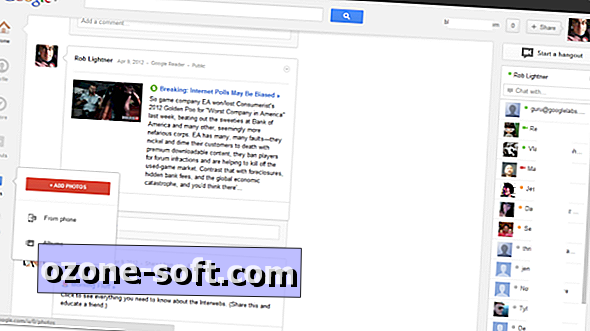











Αφήστε Το Σχόλιό Σας